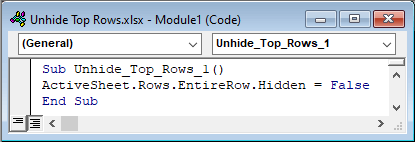Πίνακας περιεχομένων
Η απόκρυψη των κρυμμένων γραμμών ή στηλών είναι πολύ συνηθισμένη στα αρχεία του Excel. Αποκρύπτουμε γραμμές ή στήλες σκόπιμα. Έτσι, οι θεατές δεν μπορούν να δουν τις πληροφορίες αυτών των κελιών. Σε αυτό το σεμινάριο, θα συζητήσουμε πώς να ξεκρύψουμε τις κορυφαίες γραμμές στο Excel.
Κατεβάστε το βιβλίο ασκήσεων
Κατεβάστε αυτό το τετράδιο ασκήσεων για να εξασκηθείτε ενώ διαβάζετε αυτό το άρθρο.
Αποκάλυψη κορυφαίων σειρών.xlsm7 Μέθοδοι για να καταργήσετε την απόκρυψη των κορυφαίων σειρών στο Excel
Η κορυφή 3 οι γραμμές είναι κρυμμένες, όπως βλέπουμε στο ακόλουθο σύνολο δεδομένων. Θα εξηγήσουμε 7 μεθόδους για να ξεκρύψουμε τις επάνω γραμμές στο Excel. Αντί για τις επάνω 3, μπορεί να έχουμε οποιονδήποτε αριθμό επάνω γραμμών κρυμμένων. Μπορούμε να λύσουμε οποιοδήποτε από τα προβλήματα εφαρμόζοντας τις ακόλουθες μεθόδους.
1. Χρησιμοποιήστε την εντολή Μορφοποίηση στην κορδέλα του Excel για να καταργήσετε την απόκρυψη των κορυφαίων σειρών
Θα χρησιμοποιήσουμε τη συντόμευση Κορδέλα για να ξεκρύψουμε το επάνω 3 σειρές του συνόλου δεδομένων μας.
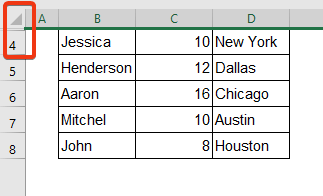
Βήμα 1:
- Πηγαίνετε στο Αρχική σελίδα καρτέλα.
- Κάντε κλικ στο Εύρεση & επιλογή από το Επεξεργασία ομάδα.
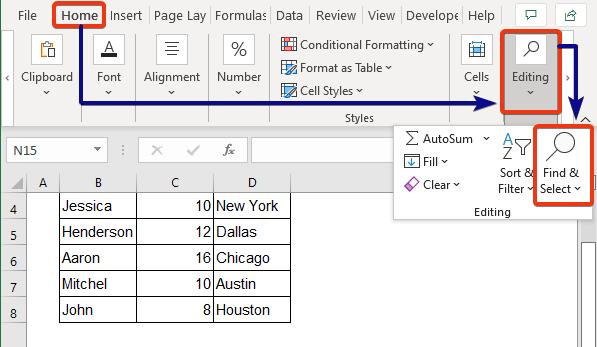
Βήμα 2:
- Επιλέξτε Πηγαίνετε στο από τις επιλογές του Εύρεση & επιλογή εργαλείο.
- Ή μπορούμε να πατήσουμε Ctrl+G .
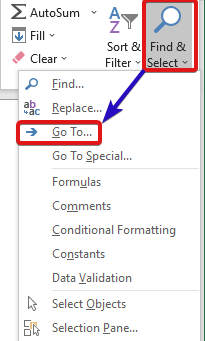
Τώρα, η Πηγαίνετε στο θα εμφανιστεί το παράθυρο.
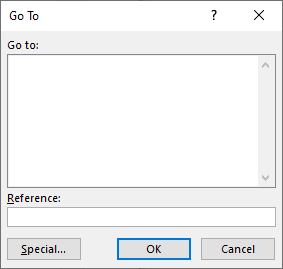
Βήμα 3:
- Στο Αναφορά: βάζουμε τις αναφορές της γραμμής. Βάζουμε 1:3 σύμφωνα με τις κρυφές γραμμές.
- Στη συνέχεια, πατήστε OK .
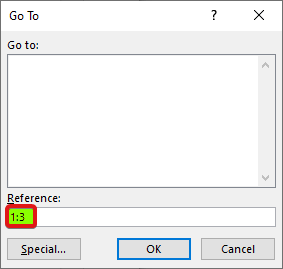
Βήμα 4:
- Τώρα, πηγαίνετε στο Κύτταρα ομάδα από το Αρχική σελίδα καρτέλα.
- Επιλέξτε Μορφή από την επιλογή.
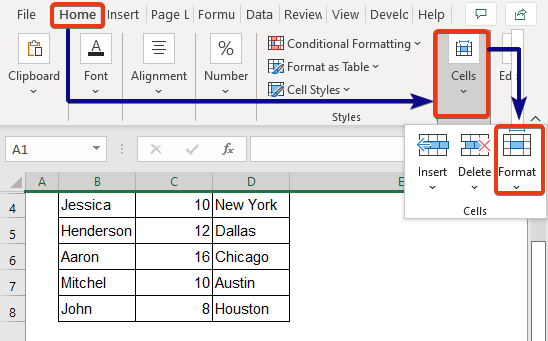
Βήμα 5:
- Στο Μορφή εργαλείο, μεταβείτε στο Ορατότητα τμήμα.
- Επιλέξτε Απόκρυψη σειρών από το Απόκρυψη & απόκρυψη επιλογή.
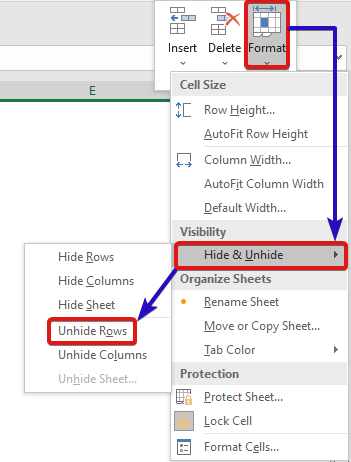
Κοιτάξτε την παρακάτω εικόνα.
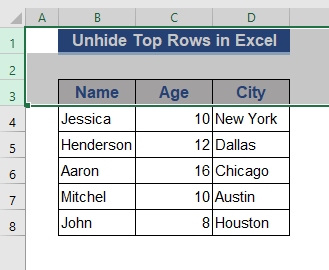
Διαβάστε περισσότερα: Πώς να καταργήσετε την απόκρυψη γραμμών στο Excel (8 γρήγοροι τρόποι)
2. Κάντε κλικ με το ποντίκι για να καταργήσετε την απόκρυψη των κορυφαίων σειρών του Excel
Μπορούμε εύκολα να ξεκρύψουμε τις πάνω σειρές χρησιμοποιώντας ένα απλό κλικ του ποντικιού. Αυτό μπορεί να γίνει με δύο τρόπους. Μπορούμε να ξεκρύψουμε όλα τα κελιά ταυτόχρονα ή να ξεκρύψουμε τις σειρές μία προς μία.
Βήμα 1:
- Οι κρυφές γραμμές μας βρίσκονται στην κορυφή του συνόλου δεδομένων. Τοποθετήστε τον κέρσορα στην κορυφή, όπως φαίνεται στην ακόλουθη εικόνα.
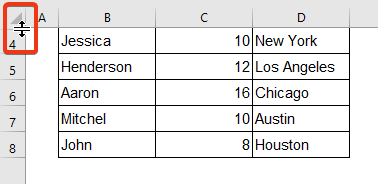
Βήμα 2:
- Κάντε διπλό κλικ με το ποντίκι.
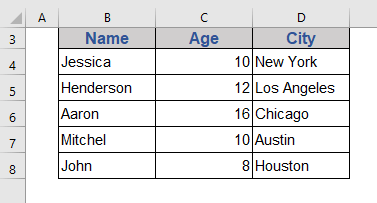
Σειρά 3 προβάλλεται τώρα.
Βήμα 3:
- Τοποθετήστε και πάλι τον κέρσορα στην κορυφή του συνόλου δεδομένων.
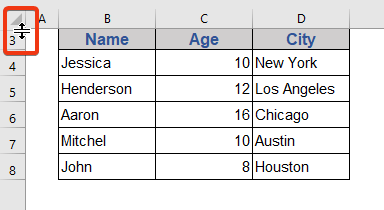
Βήμα 4:
- Κάντε διπλό κλικ στο ποντίκι.
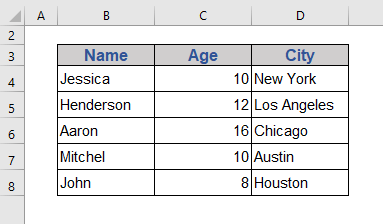
Σειρά 2 εμφανίζεται εδώ.
Βήμα 5:
- Συνεχίστε αυτή τη διαδικασία μέχρι να αποκρυβεί οποιοδήποτε κελί.
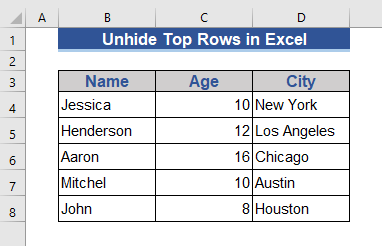
Εδώ, όλες οι πάνω κρυμμένες σειρές είναι τώρα ξεκρυμμένες.
Μπορούμε επίσης να καταργήσουμε την απόκρυψη όλων των επάνω σειρών κάθε φορά. Για αυτό, ανατρέξτε στα επόμενα βήματα.
- Κάντε κλικ στο τριγωνικό πλαίσιο που φαίνεται στην ακόλουθη εικόνα. Έτσι επιλέγονται όλα τα κελιά.
- Ή μπορούμε να πατήσουμε Ctrl+A για να επιλέξετε όλα τα κελιά.
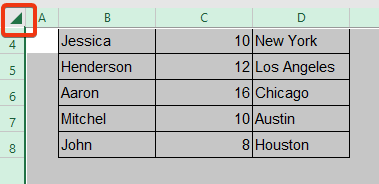
- Τώρα, τοποθετήστε τον κέρσορα μεταξύ του τριγωνικού πλαισίου και της παρούσας γραμμής.
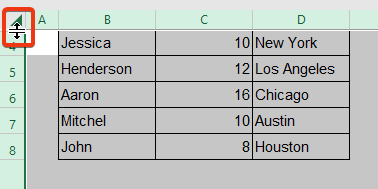
- Κάντε διπλό κλικ με το ποντίκι.
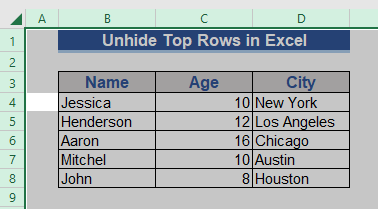
Μπορούμε να δούμε ότι όλα τα επάνω κρυμμένα κελιά έχουν πλέον ξεκρυφτεί.
Ένα πρόβλημα που αντιμετωπίζουμε σε αυτή τη μέθοδο είναι ότι το ύψος της γραμμής αλλάζει. Αυτό μπορεί να αποτελέσει πρόβλημα για κάποιον.
Διαβάστε περισσότερα: Πώς να καταργήσετε την απόκρυψη όλων των γραμμών στο Excel (όλοι οι πιθανοί τρόποι)
3. Αποκρύψτε τις κορυφαίες σειρές χρησιμοποιώντας το μενού περιβάλλοντος
Το Μενού περιβάλλοντος είναι ένας άλλος τρόπος για να καταργήσετε την απόκρυψη των επάνω γραμμών στο Excel.
Βήμα 1:
- Πρέπει πρώτα να επιλέξουμε όλα τα κελιά. Τοποθετήστε τον κέρσορα στο τριγωνικό πλαίσιο που σημειώνεται στην εικόνα.
- Ή μπορούμε να πατήσουμε Ctrl+A .
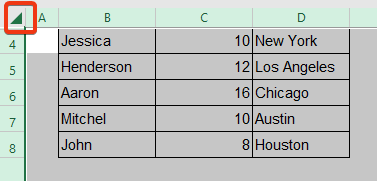
Βήμα 2:
- Πατήστε το δεξί κουμπί του ποντικιού.
- Επιλέξτε Αποκάλυψη από το μενού περιβάλλοντος.
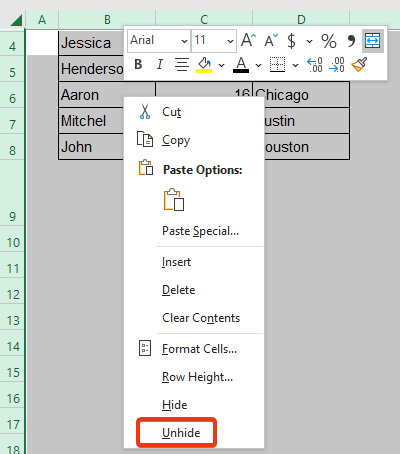
Τώρα, κοιτάξτε το σύνολο δεδομένων.
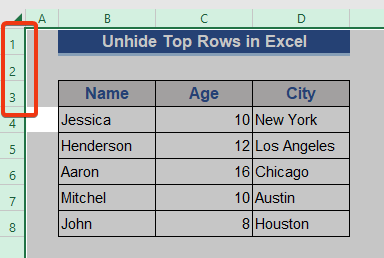
Όλες οι κρυμμένες σειρές είναι τώρα ξεκρυμμένες. Ένα αξιοσημείωτο θέμα είναι ότι, το πλάτος γραμμής των κρυμμένων σειρών αλλάζει. Χρησιμοποιώντας αυτή τη μέθοδο, όχι μόνο οι κορυφαίες σειρές αλλά και όλες οι κρυμμένες σειρές θα ξεκρυφτούν.
Διαβάστε περισσότερα: Πώς να αποκρύψετε και να ξεκρύψετε σειρές στο Excel (6 ευκολότεροι τρόποι)
Παρόμοιες αναγνώσεις:
- Πώς να παγώσετε σειρές στο Excel (6 εύκολες μέθοδοι)
- Πώς να κλειδώσετε σειρές στο Excel (6 εύκολες μέθοδοι)
- Επισημάνετε τη γραμμή εάν το κελί περιέχει οποιοδήποτε κείμενο
- Πώς να επισημάνετε τη γραμμή εάν το κελί δεν είναι κενό (4 μέθοδοι)
- Τεχνικές εκκαθάρισης δεδομένων στο Excel: Τυχαία επιλογή των σειρών
4. Αποκρύψτε τις κορυφαίες σειρές χρησιμοποιώντας το εργαλείο Name Box Tool
Πλαίσιο ονόματος είναι μια εξαιρετική επιλογή για την απόκρυψη των επάνω γραμμών στο Excel.
Βήμα 1:
- Κάντε κλικ στο Όνομα κουτί.
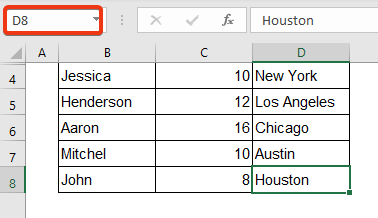
Βήμα 2:
- Εδώ πρέπει να εισαχθούν κρυφές γραμμές. 1:3 στο πλαίσιο ονόματος.
- Στη συνέχεια, πατήστε Εισάγετε το κουμπί.
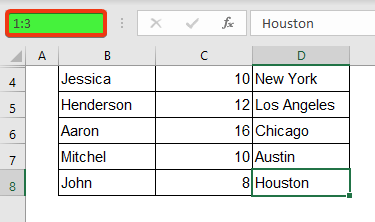
Βήμα 3:
- Κάντε κλικ στο Μορφή εργαλείο από το Κύτταρα ομάδα.
- Κοιτάξτε το Ορατότητα τμήμα της Μορφή .
- Επιλέξτε Απόκρυψη σειρών από το Απόκρυψη & απόκρυψη επιλογή.
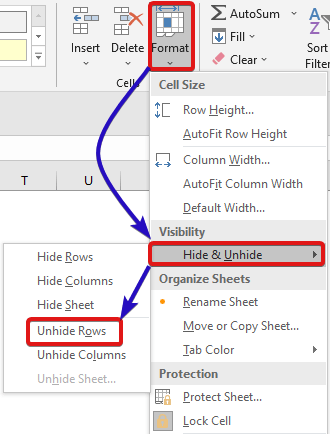
Δείτε την ακόλουθη εικόνα.
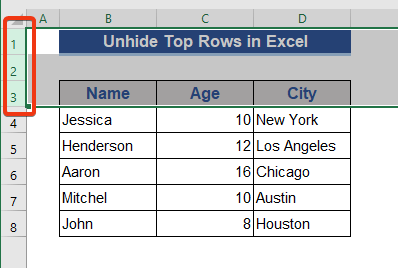
Οι κρυμμένες επάνω σειρές παρουσιάζονται τώρα.
Διαβάστε περισσότερα: Αποκάλυψη όλων των σειρών που δεν λειτουργούν στο Excel (5 ζητήματα & μάρκες; Λύσεις)
5. Χρησιμοποιήστε συντόμευση πληκτρολογίου για να καταργήσετε την απόκρυψη των επάνω σειρών
Η συντόμευση πληκτρολογίου είναι ο ταχύτερος τρόπος για να ξεκρύψετε τις επάνω σειρές. Μπορούμε να το εφαρμόσουμε αυτό σε δύο μόνο βήματα.
Βήμα 1:
- Επιλέξτε ολόκληρο το φύλλο εργασίας κάνοντας κλικ στο τριγωνικό πλαίσιο στην κορυφή του φύλλου.
- Ή πατήστε Ctrl+A .
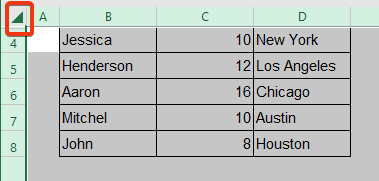
Βήμα 2:
- Τώρα, πατήστε Ctrl+Shift+9 .
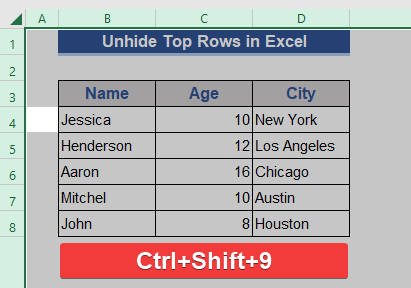
Όλες οι πάνω κρυμμένες γραμμές είναι τώρα ορατές. Αυτή η μέθοδος μπορεί να κάνει ορατές όλες τις κρυμμένες γραμμές.
Διαβάστε περισσότερα: Συντόμευση για την απόκρυψη γραμμών στο Excel (3 διαφορετικές μέθοδοι)
6. Αλλάξτε το ύψος γραμμής για να αποκαλύψετε τις κορυφαίες σειρές
Αυτή είναι μια άλλη ταχύτερη μέθοδος για να αποκαλύψετε τις κρυφές πάνω σειρές.
Βήμα 1:
- Επιλέξτε ολόκληρο το σύνολο δεδομένων πατώντας Ctrl+A .
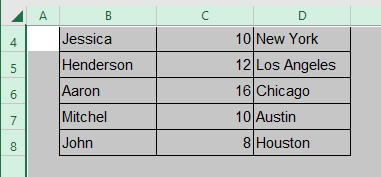 Βήμα 2:
Βήμα 2:
- Πηγαίνετε στο Μορφή εργαλείο από το Αρχική σελίδα καρτέλα.
- Κάντε κλικ στο Ύψος γραμμής από το Μορφή επιλογή.
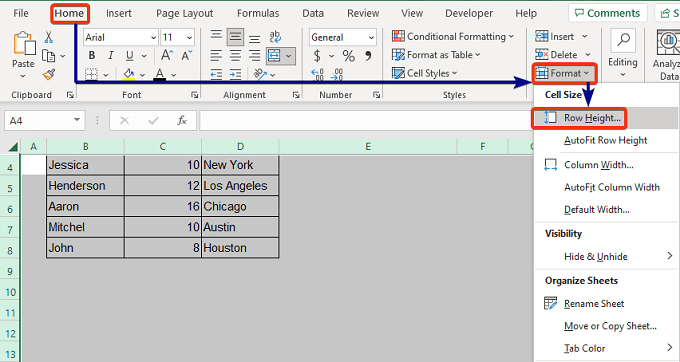
Βήμα 3:
- Ύψος γραμμής θα εμφανιστεί το παράθυρο. 20 ως ύψος.
- Στη συνέχεια, πατήστε OK .
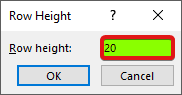
Τώρα, κοιτάξτε την ακόλουθη εικόνα.
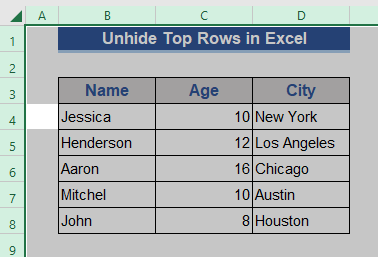
Οι πάνω κρυμμένες γραμμές είναι τώρα ορατές. Πρέπει επίσης να προσθέσετε ότι όλες οι κρυμμένες γραμμές θα είναι ορατές με αυτή τη μέθοδο. Και το ύψος των γραμμών θα είναι ομοιόμορφο για αυτό το φύλλο εργασίας.
Διαβάστε περισσότερα: Πώς να αλλάξετε το μέγεθος όλων των γραμμών στο Excel (6 διαφορετικές προσεγγίσεις)
7. Excel VBA για την αποκάλυψη των κορυφαίων σειρών
Εδώ, θα εφαρμόσουμε ένα Excel VBA κώδικα για να αποκαλύψετε σύντομα τις επάνω σειρές.
Βήμα 1:
- Πηγαίνετε στο Προγραμματιστής καρτέλα πρώτα.
- Επιλέξτε Μακροεντολή εγγραφής από το Κωδικός ομάδα.
- Βάλτε ένα όνομα στο Όνομα μακροεντολής κουτί.
- Στη συνέχεια, πατήστε OK .
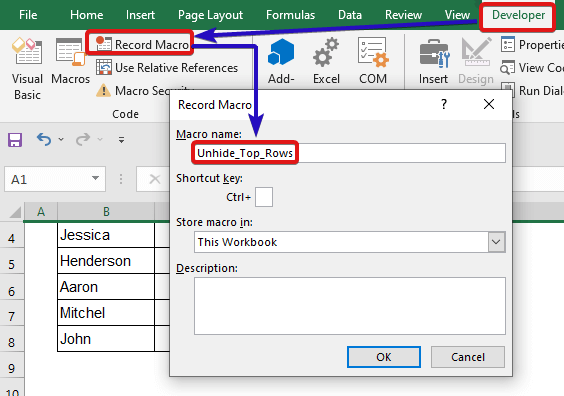
Βήμα 2:
- Τώρα, κάντε κλικ στο Μακροεντολές .
- Επιλέξτε το μαρκαρισμένο Μάκρο από τη λίστα και στη συνέχεια Step Into αυτό.
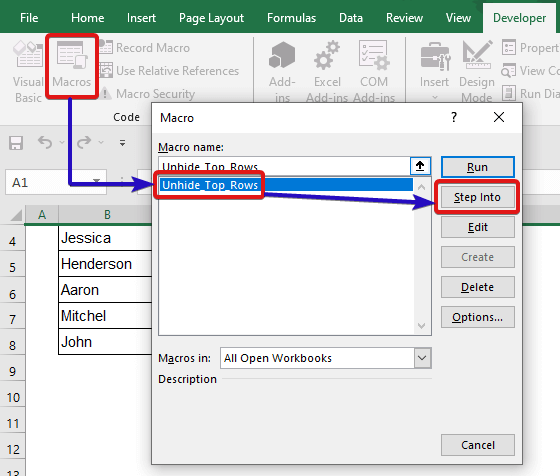
Βήμα 3:
- Βάλτε τα εξής VBA κώδικα στη μονάδα ελέγχου.
Sub Unhide_Top_Rows() ActiveSheet.Range("1:3").EntireRow.Hidden = False End Sub 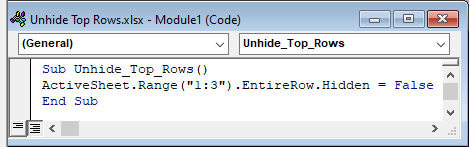
Βήμα 4:
- Τώρα, κάντε κλικ στο σημειωμένο πλαίσιο για να εκτελέσετε τον κώδικα ή πατήστε το πλήκτρο F5 .
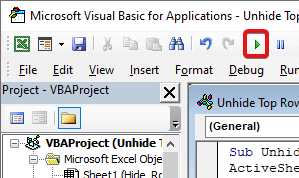
Τώρα, κοιτάξτε την ακόλουθη εικόνα.
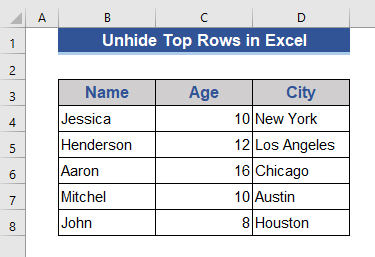 Οι επάνω μη κρυμμένες γραμμές είναι τώρα ορατές.
Οι επάνω μη κρυμμένες γραμμές είναι τώρα ορατές.
Αν έχουμε κρυφές γραμμές μόνο στα επάνω κελιά, σε όλο το σύνολο των δεδομένων, μπορούμε να εκτελέσουμε τον παρακάτω κώδικα.
Sub Unhide_Top_Rows_1() ActiveSheet.Rows.EntireRow.Hidden = False End Sub Διαβάστε περισσότερα: VBA για την απόκρυψη γραμμών στο Excel (14 μέθοδοι)
Πώς να αποκρύψετε τις κορυφαίες σειρές στο Excel;
Μέχρι στιγμής μάθαμε πώς να καταργούμε την απόκρυψη των επάνω γραμμών στο Excel με το 7 εύκολες μεθόδους. Τώρα αν δεν είστε σίγουροι για τη διαδικασία απόκρυψης των γραμμών τότε θα καλύψουμε και αυτό το θέμα σε αυτή την ενότητα. Θα αποκρύψουμε την πάνω 3 σειρές από εδώ.
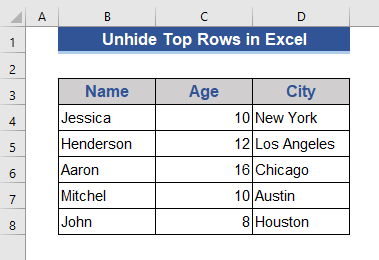
Βήμα 1:
- Επιλέξτε κορυφή 3 Σειρά 1,2,3 είναι οι κορυφαίες σειρές μας εδώ. Επιλέξτε πατώντας το πλήκτρο Ctrl (επιλέξτε ένα προς ένα) ή Εναλλαγή (επιλέξτε την πρώτη και την τελευταία γραμμή) κλειδιά.
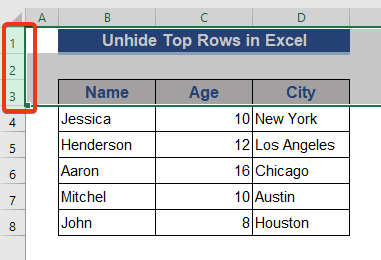
Βήμα 2:
- Κάντε κλικ στο δεξί κουμπί του ποντικιού.
- Επιλέξτε Απόκρυψη από την αναπτυσσόμενη λίστα.
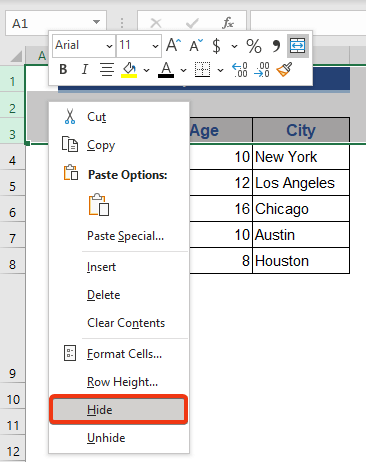
Παρατηρήστε την ακόλουθη εικόνα.
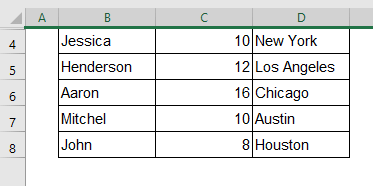
Εδώ, μπορούμε να δούμε ότι η κορυφή 3 κρύβονται.
Πράγματα που πρέπει να θυμάστε
- Ctrl+Shift+0 συντόμευση που εφαρμόζεται για την απόκρυψη της στήλης από το σύνολο δεδομένων.
- Στο Πλαίσιο ονόματος μέθοδο, μπορούμε να χρησιμοποιήσουμε αναφορές κελιών αντί για γραμμές.
- Ορισμένες μέθοδοι θα αλλάξουν το ύψος της γραμμής.
Συμπέρασμα
Σε αυτό το άρθρο, περιγράψαμε 7 Μέθοδοι για την απόκρυψη των πάνω γραμμών στο Excel. Ορισμένες μέθοδοι μπορούν να εφαρμοστούν για την απόκρυψη γραμμών από ολόκληρο το σύνολο δεδομένων. Ελπίζω ότι αυτό θα ικανοποιήσει τις ανάγκες σας. Παρακαλώ ρίξτε μια ματιά στην ιστοσελίδα μας. Exceldemy.com και δώστε τις προτάσεις σας στο πλαίσιο σχολίων.